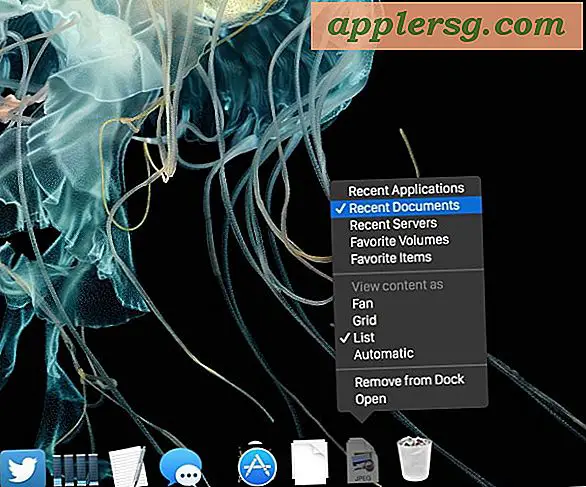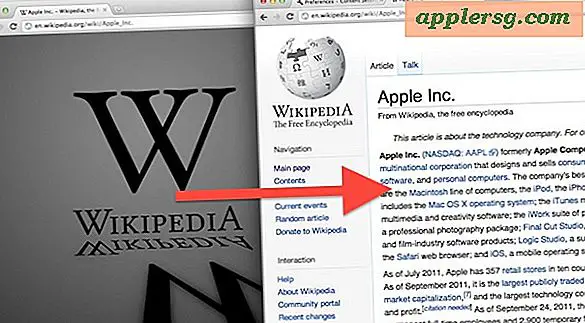Comment afficher une carte de toutes les photos géolocalisées sur Mac

Avez-vous déjà souhaité pouvoir afficher toutes vos images géolocalisées sur une carte? Avec l'application Mac Photos, vous pouvez faire exactement cela en accédant à une carte pratique de toutes les images contenant des données de géolocalisation et GPS, chacune affichée sur une belle carte navigable, directement dans l'application Photos de Mac OS.
Pour un arrière-plan rapide, si une image est géolocalisée, elle comportera des métadonnées GPS stockées avec le fichier image pour conserver un enregistrement indiquant exactement où une photo a été prise (ou du moins où une image a été affectée).
Bien que de nombreux défenseurs de la vie privée n'aiment pas les images géolocalisées - en particulier si les images sont diffusées sur Internet, les réseaux sociaux, les médias sociaux ou tout autre service universel, certains utilisateurs peuvent trouver des données de localisation précises dans les images. utile.
Cela ne fonctionne que si vous avez des images dans l'application Mac Photos qui sont géolocalisées avec des données GPS. Si vous avez supprimé les données de localisation de Photos sur Mac, sinon les données GPS et les métadonnées sont supprimées des images à des fins de confidentialité ou de compression, ou si vous désactivez le géotagging et le GPS sur iPhone, vous ne disposez peut-être pas de données d'image géolocalisées. n'aurait rien affiché dans l'application Photos.
Comment voir la carte de toutes les images géolocalisées dans des photos pour Mac
- Ouvrez l'application Photos sur le Mac
- Dans la barre latérale Photos, choisissez "Lieux" pour charger la carte photo géolocalisée

Notez que si la barre latérale n'est pas visible par défaut, vous pouvez aller dans le menu Affichage pour afficher la barre latérale comme prévu.
La section "Lieux" de l'application Photos affichera toujours des images marquées par GPS qui se trouvent dans l'application Photos de Mac OS, mais il existe également d'autres moyens de voir des images géolocalisées.
Vous pouvez zoomer et dézoomer sur la carte-photo marquée par GPS, et vous pouvez également définir la carte comme vue satellite si vous le souhaitez. La carte avec les images géomarquées est le même type de cartes que vous rencontrez avec l'application Apple Maps sur Mac et iOS.

Afficher les photos à proximité avec géolocalisation
Vous pouvez également afficher les photos géomarquées proches qui peuvent se rapporter à une image géolocalisée existante en ayant un emplacement à proximité:
- Depuis Photos sur le Mac, ouvrez une image géolocalisée pour laquelle vous souhaitez trouver d'autres photos à proximité.
- Faites défiler vers le bas pour afficher la section "Lieux" puis cliquez sur l'option "Afficher les photos à proximité"

Vous pouvez également afficher les données EXIF directement à partir de l'application Photos, qui affiche également les informations de géolocalisation, le cas échéant.
Cela peut également offrir un moyen simple de voir un tas d'images qui ont des données GPS si vous souhaitez supprimer les données de localisation de l'image directement dans l'application Photos sur le Mac, ou si vous voulez savoir quels fichiers d'image doivent être transmis une application Mac comme ImageOptim pour dépouiller les fichiers image des métadonnées EXIF et des coordonnées GPS.
Donc là vous l'avez, maintenant vous pouvez voir rapidement toutes les images géolocalisées que vous avez jouées sur une carte pour vous dans l'application Photos. Et si vous avez d'autres images pour lesquelles vous souhaitez vérifier, vous pouvez importer ces fichiers d'images dans l'application Photos, ou copier d'abord les photos d'un iPhone ou d'un appareil photo vers l'application Photos sur Mac. N'oubliez pas que si vous avez des données GPS et de géolocalisation stockées dans des images et que vous choisissez de les partager avec quelqu'un d'autre ou de les publier en ligne, techniquement, n'importe qui peut récupérer les métadonnées et les coordonnées GPS de l'image.